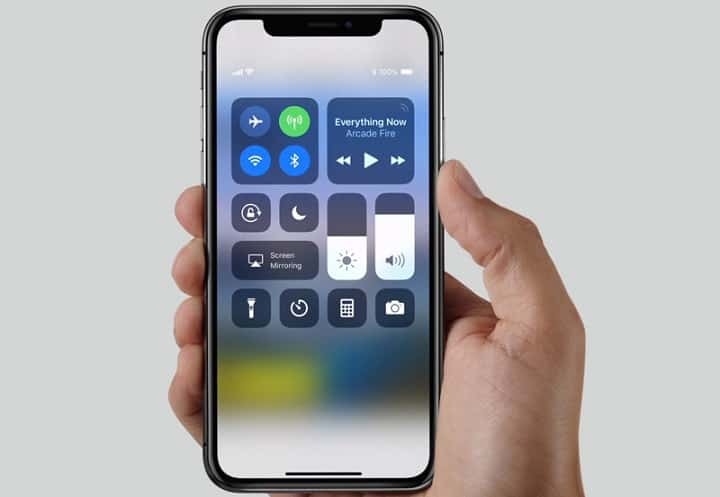- رؤية OneDrive خطأ 0x8004de90 يعني عادةً أنه كان هناك خطأ في عملية إعداد التطبيق الخاص بك.
- يمكن أن تمنعك مواجهة هذا الخطأ من استخدام تطبيق OneDrive Business بشكل كامل ، ويمكن أن تتسبب في الكثير من المشكلات في العمل.
- إذا كنت تشعر أنك بحاجة إلى مزيد من الإصلاحات لمشكلات أخرى تتعلق بجهاز الكمبيوتر الخاص بك ، فتفضل بزيارة قسم إصلاح تقرير Windows.
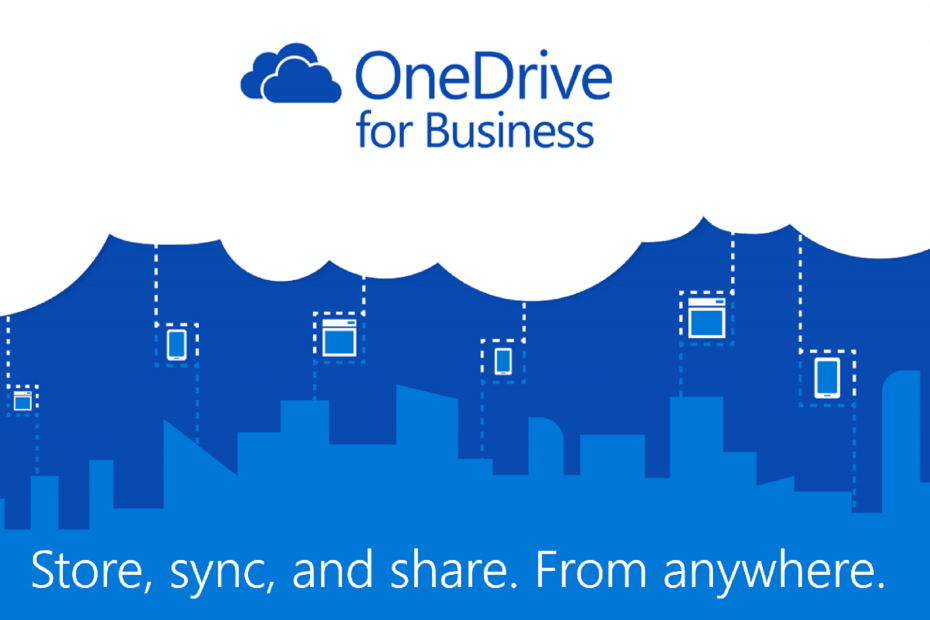
سيحافظ هذا البرنامج على تشغيل برامج التشغيل الخاصة بك ، وبالتالي يحميك من أخطاء الكمبيوتر الشائعة وفشل الأجهزة. تحقق من جميع برامج التشغيل الخاصة بك الآن في 3 خطوات سهلة:
- تنزيل DriverFix (ملف تنزيل تم التحقق منه).
- انقر ابدأ المسح للعثور على جميع السائقين الإشكاليين.
- انقر تحديث برامج التشغيل للحصول على إصدارات جديدة وتجنب أعطال النظام.
- تم تنزيل DriverFix بواسطة 0 القراء هذا الشهر.
نحن نتفهم مدى أهمية أن تكون قادرًا على استخدام جميع إمكانيات تطبيق OneDrive Business. أبلغ عدد كبير من المستخدمين في منتديات مختلفة عبر الإنترنت يواجهونها رمز الخطأ 0x8004de90.
كما توحي رسالة الخطأ ، يفشل OneDrive في تحديد معلمات الإعداد التي قمت بتعيينها أثناء التنقل عبر معالج التثبيت. يمكن أن يسبب هذا الكثير من الإحباطات للمستخدمين ، خاصة إذا واجهت هذا الخطأ أثناء العمل في موعد نهائي.
إليك ما قاله أحد المستخدمين حول هذه المشكلة في منتديات SpiceWorks:
لا يمكنني الوصول إلى OneDrive الخاص بي على الإطلاق وأنا أحد مسؤولي O365. عندما أستخدم تطبيق سطح المكتب ، أتلقى خطأ يفيد بأن "OneDrive الخاص بك لم يتم إعداده" رمز الخطأ: 0x80004de90.
وجدنا بعضًا من أفضل الطرق للتقديم إذا وجدت نفسك في هذا الموقف. يُرجى التأكد من اتباع الخطوات الواردة في هذا الدليل بعناية حتى لا تظهر مشكلات أخرى.
كيف يمكنني إصلاح خطأ OneDrive Business 0x8004de90؟
1. أغلق OneDrive وأعد تشغيله
لإغلاقه:
- اضغط على فوز + X مفاتيح على لوحة المفاتيح -> اختر بوويرشيل (المسؤول) أو موجه الأوامر (المسؤول) من القائمة.
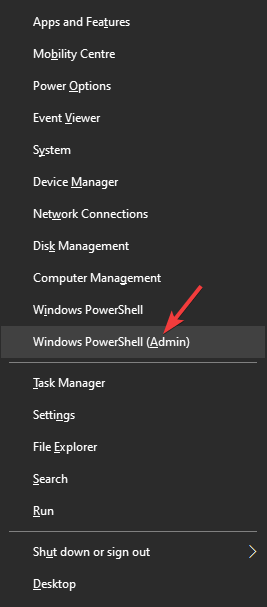
- داخل نافذة موجه الأوامر -> اكتب الأمر التالي وقم بتشغيله: ملف Taskkill / f / im OneDrive.exe
- يمكنك إغلاق نافذة الأوامر الآن.
لإعادة فتحه:
- انقر فوق الزر ابدأ -> ابحث عن OneDrive
- اختر التطبيق OneDrive لسطح المكتب من القائمة.
- سجّل الدخول إلى حسابك باستخدام نفس بيانات الاعتماد لحساب Microsoft الذي تستخدمه.
- اتبع التعليمات التي تظهر على الشاشة لإكمال الإعداد.
هل واجهت رمز الخطأ Onedrive 0x80040c81 / 0x80040c82؟ إليك الحل
2. قم بتحرير إعدادات الأذونات باستخدام مركز إدارة SharePoint

ملحوظة:لا يمكن تطبيق الإعدادات التي سيتم وصفها في هذه الطريقة إلا من قبل مسؤول Office 365. إذا لم تكن المسؤول ، فلن تتمكن من الوصول إلى هذه الإعدادات.
- داخل نقطة مشاركة مركز الإدارة وانقر ملفات تعريف المستخدم.
- انقر على الناس قسم و إدارة أذونات المستخدم.
- أضف المحدد اسم المستخدم أو المجموعة أو المستخدمين إلى القائمة.
- قم بالتمرير لأسفل إلى ملف أذونات قسم وحدد المربع بجوار الخيار إنشاء موقع شخصي.
- انقر نعم لتطبيق الإعدادات.
- تحقق لمعرفة ما إذا كان قد تم حل المشكلة عن طريق فتح OneDrive مرة أخرى باستخدام اسم المستخدم الذي به مشكلات.
3. أعد تعيين تطبيق OneDrive
ملحوظة: قبل إعادة تعيين التطبيق ، يرجى الانتباه إلى اتخاذ هذا الإجراء سيؤدي إلى قطع اتصال OneDrive وسيؤثر على اتصالاتك المتزامنة ، لكنك لن تفقد أي ملفات في هذه العملية.
- اضغط على Win + R. على لوحة المفاتيح لفتح ملف يركض نافذة او شباك.
- أدخل الأمر التالي ، وقم بتشغيله بالضغط على يدخل مفتاح:
٪ localappdata٪ MicrosoftOneDriveonedrive.exe / إعادة تعيين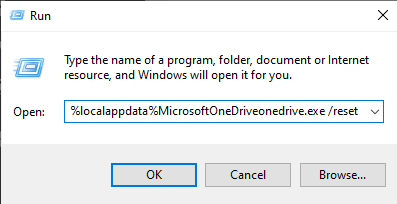
- انقر فوق مربع بحث Cortana -> اكتب OneDrive -> أعد فتح التطبيق لمعرفة ما إذا تم حل المشكلة.
4. قم بإلغاء تثبيت OneDrive وإعادة تثبيته
للإزالة:
- صحافة فوز + X مفاتيح على لوحة المفاتيح -> انقر بوويرشيل (المسؤول).
- داخل نافذة موجه الأوامر -> اكتب الأمر التالي وقم بتشغيله: ملف Taskkill / f / im OneDrive.exe
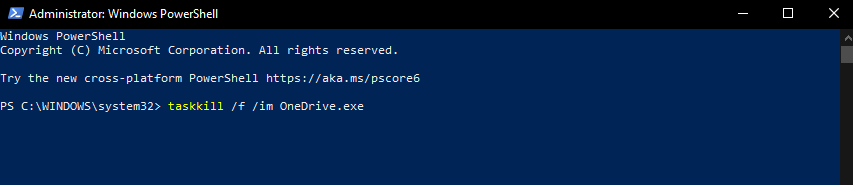
- انسخ والصق وتشغيل الأوامر التالية ، بناءً على إصدار Windows الذي تستخدمه.
- لإصدار 64 بت: ٪ systemroot٪ SysWOW64OneDriveSetup.exe / إلغاء التثبيت
- لإصدار 32 بت: ٪ systemroot٪ System32OneDriveSetup.exe / إلغاء التثبيت
لإعادة التثبيت:
- أعد فتحها بوويرشيل (المسؤول) نافذة باتباع الخطوة الأولى من عملية إزالة التثبيت.
- اكتب الأمر المقابل داخل موجه الأوامر ، وقم بتشغيله:
- 64 بت إصدار: ٪ جذر النظام٪SysWOW64OneDriveSetup.exe
- إصدار 32 بت: ٪ systemroot٪ System32OneDriveSetup.exe
- بعد اكتمال عملية التثبيت ، يرجى إعادة تشغيل جهاز الكمبيوتر الخاص بك.
- حاول معرفة ما إذا تم حل المشكلة عن طريق إعادة فتح تطبيق OneDrive.
في هذا الدليل ، اكتشفنا بعضًا من أفضل الطرق المتاحة عبر الإنترنت والتي يمكن أن تساعدك في حل رمز الخطأ 0x8004de90 داخل OneDrive Business.
قدمنا طرقًا للتأكد من البدء بأقل قدر من التدخل الجراحي ، والانتهاء بأكثر الخيارات تغلغلًا. هذا يضمن أنك لن تقلق بشأن تلف الملف أو فقدان البيانات.
لا تتردد في إخبارنا إذا كان هذا الدليل مفيدًا في حالتك. يمكنك القيام بذلك باستخدام قسم التعليقات الموجود أسفل هذه المقالة.
أسئلة مكررة
OneDrive for Business هو إصدار المؤسسة من OneDrive ، ويحظى بشعبية كبيرة بين الشركات.
نعم ، هناك الكثير من أدوات التخزين السحابية مثل OneDrive.
يحتوي OneDrive على نموذج اشتراك مجاني ، تمامًا مثل أدوات التخزين السحابية الأخرى أيضًا.
![يستمر تطبيق OneDrive في التعطل عند مزامنة المجلدات [إصلاح كامل]](/f/8ec77b3096dff87b58d5d2384202bab9.jpg?width=300&height=460)